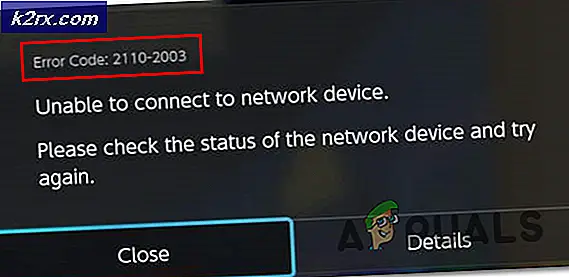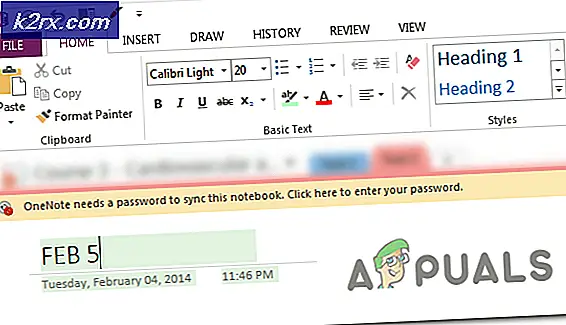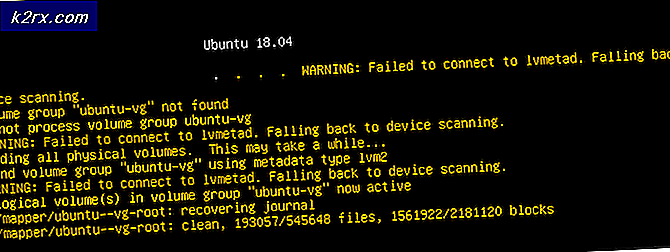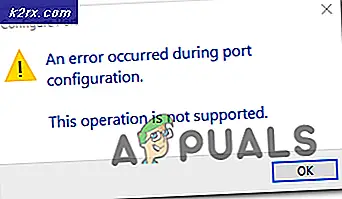วิธีการตั้งค่ากล่อง Amazon Fire TV ของคุณ
Amazon กำลังเข้าสู่โลกแห่งมัลติมีเดียและสตรีมมิ่งด้วยบริการสตรีมมิ่ง Amazon Prime TV และกล่อง Amazon Fire TV และติดอยู่ กล่อง Fire TV รุ่นใหม่ 4K Ultra HD ช่วยให้ผู้ใช้สามารถเข้าถึงเนื้อหา Amazon Video รวมทั้งบริการทีวีในภูมิภาคสตรีมมิ่งตามความต้องการตลอด 24 ชั่วโมงข่าวเกมและแม้กระทั่งการเข้าถึงแอพพลิเคชั่นต่างๆ
กล่องนี้ได้รับการออกแบบให้เป็นคู่แข่งกับกล่อง Apple TV ยอดนิยมในขณะที่มอบความสะดวกสบายมากขึ้นสำหรับผู้ที่ต้องการซื้อภาพยนตร์และสิ่งอื่น ๆ จากร้านค้าออนไลน์ของตนได้จากทีวี หากคุณเพิ่งซื้อทีวี Amazon Fire ใหม่สำหรับตัวคุณเองหรือคนที่คุณรักการตั้งค่านี้เพื่อทำงานกับทีวี HD หรือ 4K ของคุณเป็นเรื่องง่ายด้วยคำแนะนำง่ายๆนี้
การตั้งค่าฮาร์ดแวร์
ขั้นตอนแรกในการรับประสบการณ์ Amazon Fire TV คือการทำให้แน่ใจว่าคุณเข้าใจฮาร์ดแวร์และวิธีตั้งค่า
ขั้นตอนที่หนึ่ง: HDMI
ขั้นตอนแรกคือการใช้สาย HDMI และเสียบพอร์ตหนึ่งพอร์ตเข้ากับช่อง Amazon Fire TV ของคุณและอีกช่องหนึ่งเข้าด้านหลังของทีวี โทรทัศน์ความละเอียดสูงแบบโมเดิร์นจะมีช่อง HDMI มากกว่าหนึ่งช่อง ถ้าคุณไม่ได้ใช้พอร์ต HDMI ใด ๆ ให้ใช้ป้ายกำกับ '1' วิธีนี้จะช่วยให้ค้นหาได้ง่ายขึ้นเมื่อคุณเปลี่ยนการตั้งค่าอินพุตในทีวีของคุณ
ขั้นตอนที่สอง: กำลัง
ตอนนี้คุณต้องตรวจสอบให้แน่ใจว่าอุปกรณ์ Fire TV ของคุณมีกำลัง ปลายด้านหนึ่งของสายไฟที่มาพร้อมกับกล่อง Fire TV จะต้องเสียบเข้ากับด้านหลังของอุปกรณ์และอีกด้านหนึ่งเสียบเข้ากับเต้ารับ หากคุณเลือกใช้แท่ง Fire TV ขนาดเล็กคุณจะสามารถใช้พอร์ต USB เพื่อจ่ายพลังงานให้กับอุปกรณ์ได้
ขั้นตอนที่สาม: ช่อง
ตอนนี้คุณจำเป็นต้องเปิดโทรทัศน์ของคุณและหาช่องสัญญาณเข้าที่ถูกต้อง หากคุณได้เสียบสายเคเบิลเข้ากับช่องเสียบ HDMI ช่องแรกแล้วคุณจะสามารถค้นหาได้จากการตั้งค่าสัญญาณเข้าที่ 'HDMI 1'
ขั้นตอนที่สี่: เริ่มระบบ
ตอนนี้เพียงแค่เปิดไฟที่จัดมาให้กับกล่องแล้วไฟก็จะปรากฏขึ้น นี่หมายความว่าอุปกรณ์ Fire TV เปิดอยู่และคุณจะเห็นโลโก้ Amazon ปรากฏบนหน้าจอของคุณโดยสมมติว่าคุณได้ตั้งค่าไว้ที่ช่องทางด้านขวา
ขั้นตอนที่ห้า: รีโมต
สุดท้ายใส่แบตเตอรี่ AAA 2 ก้อนลงด้านหลังของรีโมทคอนโทรล รีโมทคอนโทรลนี้ไม่เพียง แต่ช่วยให้คุณสามารถควบคุมไฟทีวีด้วยปุ่ม แต่ยังมีคุณสมบัติในการควบคุมด้วยเสียงที่ช่วยให้คุณนำทางสื่อของคุณได้ง่ายขึ้น 7
กำลังเตรียมการเชื่อมต่อ Wi-Fi ของคุณ
เมื่อคุณเตรียมฮาร์ดแวร์คุณจะต้องตั้งค่าการเชื่อมต่ออินเทอร์เน็ตของคุณ วิธีนี้จะช่วยให้คุณสามารถเชื่อมต่อกับบัญชีมัลติมีเดียทั้งหมดของคุณทำการสั่งซื้อสินค้าทางออนไลน์และทำภาพยนตร์ได้มากขึ้น
ขั้นตอนที่หนึ่ง: การตั้งค่า
ค้นหาเมนูการตั้งค่าบน Amazon Fire TV จากนั้นเลือก System และเลือก Network เมื่อคุณเข้าสู่หน้า Network แล้วอุปกรณ์ของคุณจะเริ่มสแกนหาการเชื่อมต่อ Wi-Fi ในบริเวณใกล้เคียงเพื่อให้คุณเลือก
ขั้นตอนที่สอง: เลือก
ตอนนี้คุณต้องเลือกเครือข่ายที่คุณต้องการ หากคุณไม่พบเครือข่ายที่ต้องการเชื่อมต่อลองใช้ปุ่ม Rescan หรือเข้าร่วมเครือข่ายอื่นเพื่อค้นหาเครือข่ายอื่นที่อาจซ่อนอยู่
ขั้นตอนที่สาม: รหัสผ่าน
สมมติว่าการเชื่อมต่อของคุณได้รับการป้องกันด้วยรหัสผ่านระบบจะขอให้คุณป้อนข้อมูลดังกล่าว ถ้าคุณไม่รู้จักรหัสผ่านลองมองหาที่ด้านหลังของเราเตอร์เนื่องจากข้อมูลจำนวนมากมีข้อมูลที่จำเป็นทั้งหมดบนฉลาก
ขั้นตอนที่สี่: ยืนยัน
ยืนยันรายละเอียดทั้งหมดของคุณและหากทุกอย่างถูกต้องคุณจะเห็นข้อความยืนยันบนหน้าจอแสดงว่าคุณเชื่อมต่ออยู่กับเครือข่าย
การเตรียมการเชื่อมต่อ Ethernet ของคุณ
หากคุณกำลังวางแผนที่จะใช้การเชื่อมต่ออีเธอร์เน็ตซึ่งอาจเชื่อถือได้มากขึ้นสำหรับคนที่รับสัญญาณไม่ดีในบางส่วนของบ้านของพวกเขาก็จะง่ายในการติดตั้ง
ขั้นตอนที่หนึ่ง: เชื่อมต่อ
ก่อนอื่นคุณจะต้องเชื่อมต่อปลายด้านหนึ่งของสาย Ethernet เข้ากับด้านหลัง Fire TV ของคุณแล้วต่อสายอื่นเข้ากับเราเตอร์ของคุณ
ขั้นตอนที่สอง: การตั้งค่า
ตอนนี้เปิดเมนูการตั้งค่าแล้วไปที่ระบบและเครือข่าย เลือก 'เดินสาย'
ขั้นตอนที่สาม: การยืนยัน
เมื่อคุณเลือกตัวเลือกแบบมีสาย Fire TV ของคุณจะตรวจสอบการเชื่อมต่อของคุณโดยอัตโนมัติ คุณจะไม่ต้องพิมพ์ข้อมูลอื่นใดสำหรับการเชื่อมต่อนี้เนื่องจากข้อมูลทั้งหมดจะถูกโอนไปยังอุปกรณ์ของคุณโดยตรงจากเราเตอร์